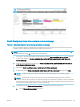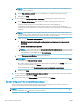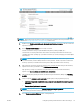HP Color LaserJet Enterprise MFP M681, M682 - User Guide
5. Aby wyświetlić pełną ścieżkę do folderu dla skanowanych dokumentów, kliknij opcję Aktualizuj
podgląd.
6. Na liście rozwijanej Tryb transferu FTP wybierz jedną z niżej wymienionych opcji:
○
Pasywny
○
Aktywny
7. W polu Nazwa użytkownika wpisz nazwę użytkownika.
8. W polu Hasło wpisz hasło.
9. Kliknij opcję Sprawdź dostęp, aby potwierdzić, że można uzyskać dostęp do miejsca
docelowego.
10. Kliknij polecenie OK.
Opcja 2: Udostępnione foldery osobiste
Aby zapisywać zeskanowane dokumenty w osobistym folderze udostępnionym, wykonaj niżej opisane
czynności.
UWAGA: Opcja ta jest stosowana w środowiskach domenowych, gdzie administrator konguruje folder
udostępniony dla każdego użytkownika. Jeżeli skongurowano funkcję Zapisz w osobistym folderze
udostępnionym, użytkownicy będą musieli logować się na panelu sterowania drukarki za pomocą danych
logowania Windows lub uwierzytelniania LDAP.
1. Wybierz opcję Zapisz w osobistym folderze udostępnionym.
2. W polu Pobierz folder główny użytkownika urządzenia, korzystając z tego atrybutu wpisz folder główny
użytkownika w Microsoft Active Directory.
UWAGA: Sprawdź, czy użytkownik wie, gdzie w sieci znajduje się jego folder główny.
3. Aby dodać podfolder z nazwą użytkownika na końcu ścieżki do folderu, wybierz opcję Utwórz podfolder na
podstawie nazwy użytkownika.
Aby ograniczyć dostęp do podfolderu do użytkownika, który tworzy zadanie skanowania, wybierz opcję
Ogranicz dostęp do podfolderu do użytkownika.
Wybór uprawnień do korzystania z folderu docelowego
Opcja 1: Dostęp umożliwiający odczyt i zapisywanie
Aby wysyłać zeskanowane dokumenty do folderów z dostępem umożliwiającym odczyt i zapis, wykonaj niżej
opisane czynności.
UWAGA: Wyślij tylko do folderów z możliwością odczytu i zapisu obsługuje werykację folderu i powiadomienia
dotyczące zadania
PLWW Konguracja funkcji skanowania do folderu sieciowego 113